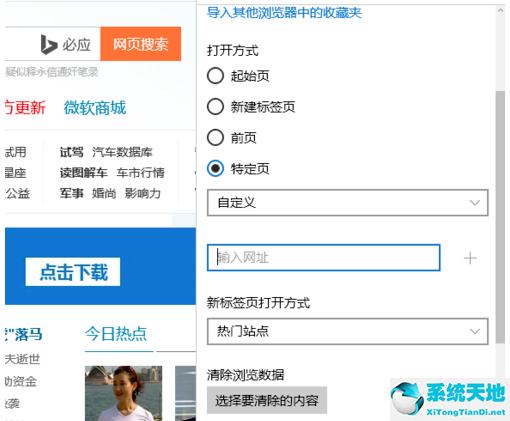Microsoft Edge浏览器 91.0.864.41 PC版
- 系统大小:
- 系统语言:简体中文
- 更新时间:11-15
- 授权方式:免费软件
- 推荐星级:
Microsoft Edge(简称ME浏览器)是由微软开发的基于 Chromium 开源项目及其他 开源软件的网页浏览器。
软件功能
1、功能集成
功能按钮主要集中在浏览器右上角,当你上手体验Edge所有基本功能无需多长时间,同样的,当你需要找到什么功能,你也可以在右上角的工具栏处找到。
2、阅读模式
体验过阅读模式,就会发现微软在Edge浏览器的阅读界面上煞费苦心:简介的阅读界面,适合阅读的页面布局,而且没有任何广告,用户还可以随自己心意地调整背景和字体。
3、涂鸦功能
阅读时在页面上做笔记是不少网友的习惯。而Edge想让你们的这种习惯在浏览器上也得以实现。涂鸦功能可以让用户用手指或手写笔直接在页面上涂鸦。你还可以使用钢笔或萤光笔,还可以挑选色彩。
4、微软Contana
微软Edge浏览器内置个人语言助理Cortana,提供多项Cortana设置,方便用户根据自己习惯使用Cortana。如果你在图书馆或者课堂,你可以关闭Cortana。作为Cortana的后端服务,Bing既支持语音输入,也支持键盘输入。
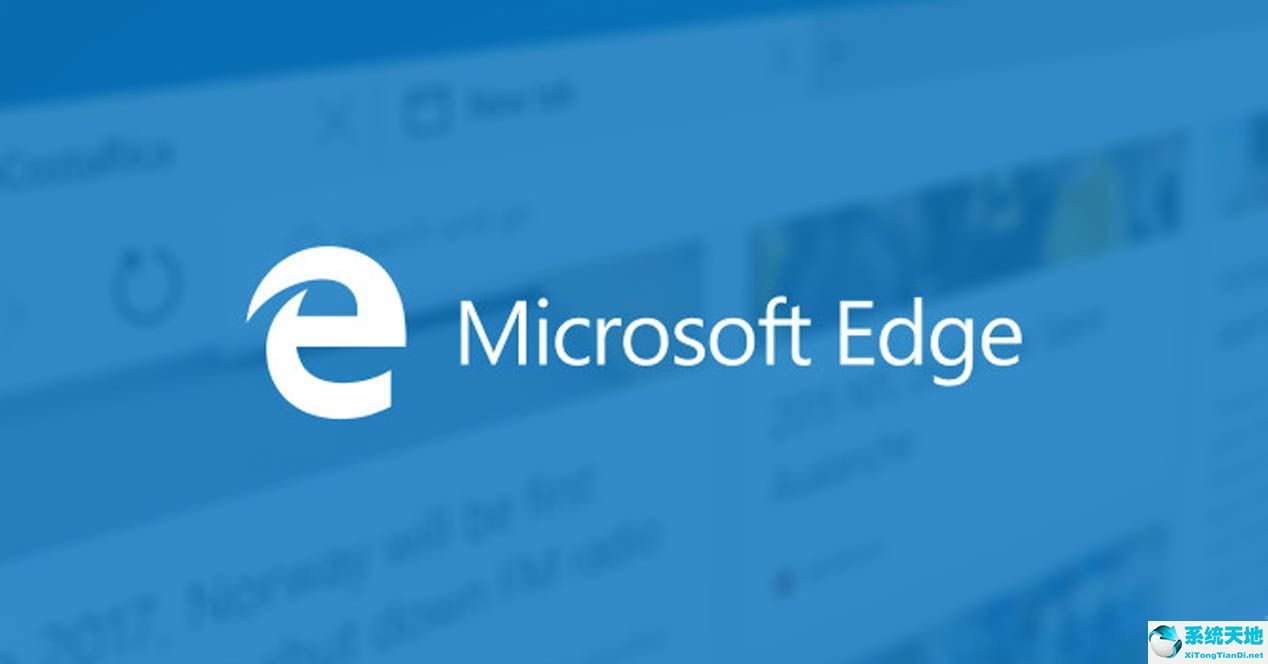
软件特色
IE 模式
在新版的Edge中,可以一键切换为IE11内核,借助此功能你可以正常访问一些老旧的网站,例如部分学校和政府机构的网站
跟踪防护
将会更加注重用户的安全隐私控制
快速收藏
Edge可以和office套件便捷交互,导入导出分享将会变得更加轻松
新版Edge支持的平台非常多,除了 windows 还支持 macOS,当然Edge也有移动端的,Android和IOS版本均可和桌面版同步
常见问题
Microsoft Edge浏览器修改主页方法
1、在本站下载Microsoft Edge浏览器后,打开软件后,点击右上角的“...”图标。
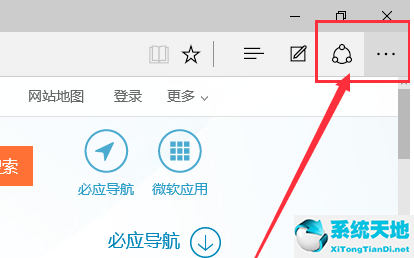
2、在弹出的选项中点击【设置】。
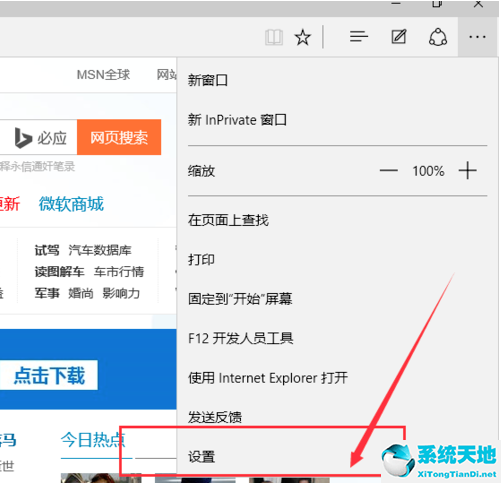
3、在弹出的设置界面中,找到打开方式,选择【自定义】选项。
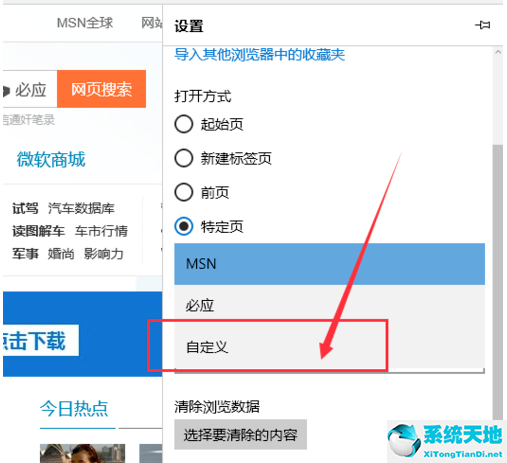
4、然后在输入网址的框中输入您习惯用的网址,输入完成后点击后边的“+”图标,就可以保存您刚才设置的主页了。